苹果手机XS Max作为苹果公司最新一代的旗舰手机,拥有众多强大的功能和特性,其中截屏操作是我们在日常使用中经常会用到的功能之一。想要在XS Max上进行截屏操作并保存屏幕内容,只需要按下手机侧面的音量键和电源键即可完成截屏动作。这一简便易行的操作让我们能够方便快捷地记录下手机屏幕上的重要信息,极大地提高了手机的实用性和便捷性。
iPhone xs max 截屏操作步骤
方法如下:
1.iPhone xs max提供快捷键截屏,同时按下音量加和电源键即可。如下图所示
2.截图成功,你可以在右下角看到缩略图,如下图所示
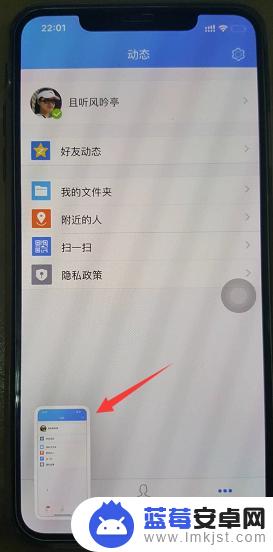
3.但是平时按硬件操作很麻烦,下面介绍一种将截图添加到小白点的方法。供大家参考。
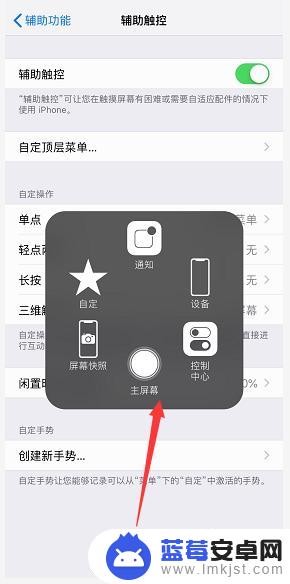
4.依次进入设置----通用----辅助功能----辅助触控,点击自定顶层菜单。如下图所示
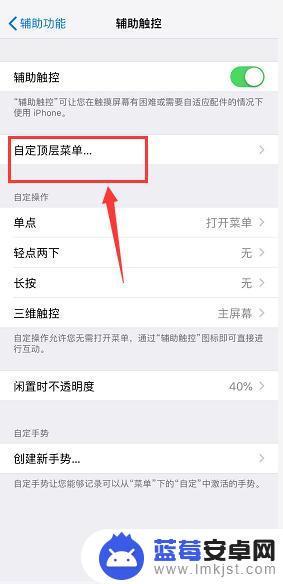
5.进入自定义顶层菜单,点击一个图标,我们点击手势,如下图所示
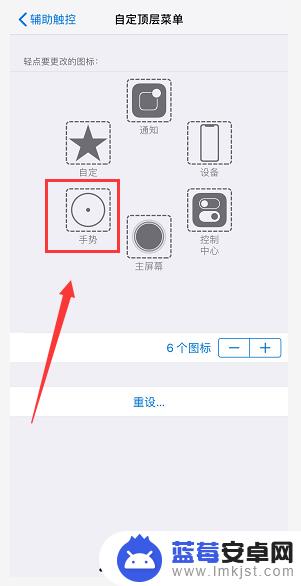
6.进入快捷功能列表,点击屏幕快照,点击完成,如下图所示
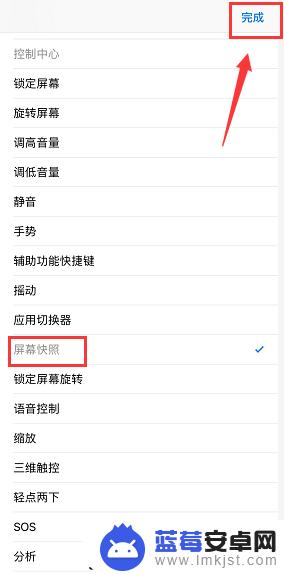
7.此时小白点就有屏幕快照了,截图是点击小白点,再点击屏幕快照即可,如下图所示
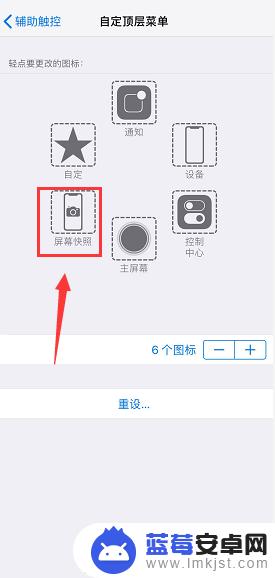
以上是关于如何在苹果手机xsma上截图的全部内容,如果您还不了解,请根据小编的方法进行操作,希望对大家有所帮助。












